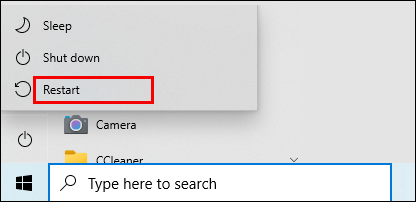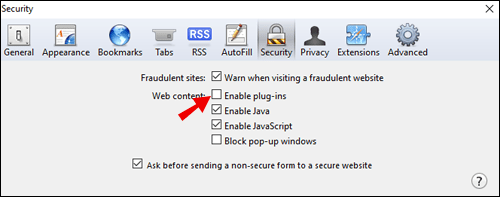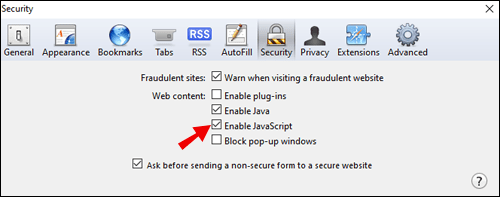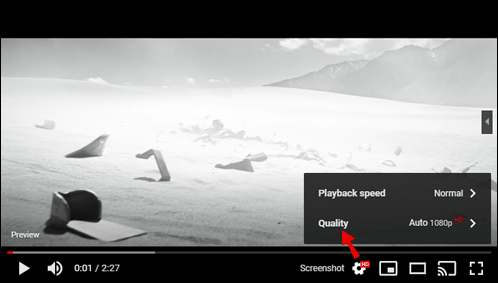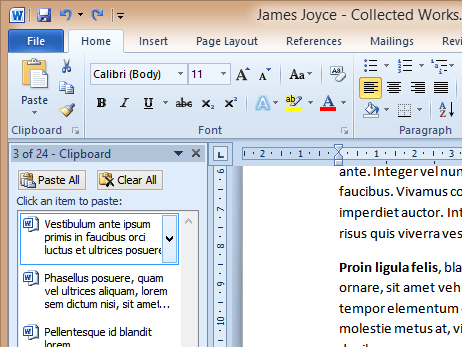Te-ai bucurat de playlistul tău preferat de pe YouTube, dar dintr-o dată apare o eroare de redare. Sună cunoscut acest scenariu? Dacă da, nu vă faceți griji - aceasta este o problemă comună care este relativ ușor de rezolvat.
Citiți mai departe pentru a afla tot ce trebuie să știți despre erorile de redare pe YouTube.
Cum să remediați o eroare de redare YouTube?
Remedierea unei erori de redare YouTube implică pași similari pe toate dispozitivele. De cele mai multe ori, puteți rezolva problema reîmprospătând pagina video YouTube sau verificând conexiunea la internet. Dar uneori, soluția nu este la fel de simplă. De aceea, vă vom oferi diferite metode de aplicat pe toate dispozitivele.
Cum să remediați o eroare de redare YouTube pe Windows?
Iată câteva metode care vă pot ajuta dacă sunteți un utilizator Windows. Simțiți-vă liber să încercați sau să omiteți oricare dintre acestea, în funcție de problema pe care o întâmpinați.
1. Redeschideți filele din browser
Poate suna prostesc, dar această tehnică ajută de cele mai multe ori. Închideți fila YouTube actuală ținând apăsată tastele Ctrl + W de pe tastatură, apoi redeschideți-o apăsând Ctrl + Shift + T. Alternativ, încercați să reîmprospătați fila.

2. Ștergeți cookie-urile și memoria cache
Există întotdeauna șansa ca un fișier temporar să vă împiedice experiența de streaming fluidă. Asigurați-vă că ștergeți memoria cache, cookie-urile și fișierele temporare din browser.
Sfat: dacă nu doriți să ștergeți toate fișierele, încercați să ștergeți cookie-urile numai pentru YouTube.
3. Folosiți Google Chrome
Comutați la Chrome dacă utilizați alt browser. Nu este un secret că YouTube funcționează mai bine pe Chrome, deoarece acum este un produs Google.
4. Reglați calitatea video YouTube
Dacă conexiunea dvs. la internet este lentă și rezoluția video este setată manual la mare, aceasta poate duce la o eroare de redare din cauza încărcării continue. Încercați să reduceți calitatea video pas cu pas.
5. Verificați dacă există probleme pe serverele Google
Vizitați Downdetector pentru a verifica dacă alți utilizatori s-au confruntat cu aceeași problemă în acest moment.

6. Asigurați-vă că browserul dvs. rulează pe cea mai recentă versiune
Poate ați ratat o actualizare importantă a browserului care are ca rezultat erori ocazionale la redarea videoclipurilor YouTube.
7. Reporniți computerul
Încercați să reporniți computerul pentru a verifica dacă va rezolva problema erorii de redare. Un nou început este de obicei util cu toate problemele minore.
Cum să remediați o eroare de redare YouTube pe Mac?
1. Închideți și deschideți din nou fila Browser
Începeți cu cea mai simplă tehnică: închideți și redeschideți fila cu eroarea de redare YouTube. Pentru a face acest lucru într-o clipă, trebuie doar să țineți apăsate tastele Command + W pentru a închide fila, apoi redeschideți cu Command + Shift + T. Alternativ, puteți reîmprospăta fila.
2. Reporniți browserul
Puteți aplica acest pas în continuare dacă repornirea filei YouTube nu a funcționat.
3. Reglați calitatea video YouTube
Dacă conexiunea dvs. la internet este lentă și rezoluția video este setată manual prea mare, poate duce la o eroare de redare. Încercați să reduceți calitatea video pas cu pas.
4. Verificați dacă este o problemă globală
Dacă continuați să primiți eroarea de redare fără nicio urmă de întrerupere a conexiunii dvs. la internet, este posibil ca problema să vină din cealaltă parte. Puteți vizita Downdetector pentru a verifica dacă alți utilizatori au raportat aceeași problemă.

5. Ștergeți cookie-urile și memoria cache
Ștergeți memoria cache, cookie-urile și fișierele temporare din browser - poate un fișier temporar nedorit a ieșit în cale. Alternativ, puteți încerca să curățați cookie-urile numai pentru YouTube.
6. Reporniți Mac-ul dvs
Oferiți Mac-ului dvs. o pornire nouă și redeschideți videoclipul YouTube.
Cum să remediați o eroare de redare YouTube pe iPhone?
1. Reporniți aplicația.
O remediere ușoară a erorii de redare YouTube este pur și simplu să vă întoarceți la ecranul de pornire și să închideți aplicația YouTube din meniul multitasking. Apoi deschideți încă o dată aplicația.
2. Ștergeți cookie-urile și memoria cache
Încercați să ștergeți memoria cache, cookie-urile și fișierele temporare din browser. Poate că există un fișier temporar nedorit care interferează cu streamingul video YouTube.
Sfat: dacă nu doriți să ștergeți toate aceste fișiere, încercați să ștergeți cookie-urile numai pentru YouTube.
3. Utilizați Google Chrome
Încercați să vă încărcați videoclipul din Chrome în cazul în care utilizați Safari sau alte browsere. YouTube rulează cel mai bine pe Chrome, deoarece este produsul Google.
4. Reglați calitatea video YouTube
Setați calitatea videoclipului pentru acel videoclip YouTube la cea mai scăzută. Dacă acest lucru vă ajută, înseamnă că conexiunea dvs. la internet este lentă și ar trebui să vă consultați cu furnizorul de internet sau să reporniți routerul.
5. Actualizați-vă aplicația
Asigurați-vă că rulați cea mai recentă aplicație YouTube sau browser pentru a evita erorile, inclusiv aceasta.
Cum să remediați o eroare de redare YouTube pe Android?
1. Reporniți aplicația dvs. YouTube
Pur și simplu închideți aplicația din meniul multitasking și rulați-o din nou. Redați același videoclip (sau oricare altul) pentru a verifica dacă problema este rezolvată.
2. Comutați de la browser la aplicație și invers
Dacă ați vizionat videoclipul în browser, treceți la aplicația YouTube și invers. Acest lucru vă va ajuta să identificați dacă problema a fost într-una dintre cele două. Apoi pur și simplu închideți și redeschideți aplicația care a cauzat problema. În mod ideal, utilizați Google Chrome pentru a viziona videoclipuri YouTube pe Android.
3. Ștergeți cookie-urile și memoria cache ale browserului
Poate că există un fișier aleatoriu care vă împiedică să accesați un anumit videoclip YouTube. Încercați să curățați cookie-urile, memoria cache și fișierele temporare din browser.
4. Reglați calitatea video
S-ar putea ca conexiunea dvs. la internet să fie lentă și să încarce videoclipul greu. Încercați să reduceți calitatea video la cea mai scăzută setare pentru a vedea dacă aceasta a fost cauza problemei.
5. Rulați cea mai recentă versiune a browserului sau a aplicației YouTube.
Acest lucru va ajuta la evitarea unor probleme care ar putea apărea din cauza versiunilor de aplicații învechite, inclusiv eroarea de redare YouTube.
Cum să remediați o eroare de redare YouTube pe Chrome?
Iată câțiva dintre cei mai obișnuiți (și simpli) pași pe care trebuie să îi luați dacă primiți o eroare de redare pe Chrome:
- Reîncărcați videoclipul de pe YouTube.
- Încercați să închideți filele în cazul în care sunt prea multe.
- Reporniți Chrome.
- Reporniți routerul.

- Reporniți computerul.
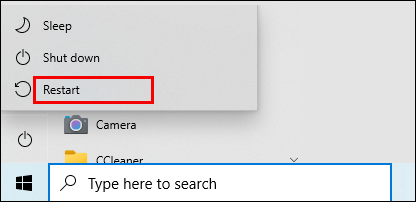
- Asigurați-vă că browserul dvs. rulează pe cea mai recentă versiune.
- Ștergeți extensia „YouTube Flash Video Player 57.0” dacă o aveți.
- Dezactivează AdBlock.
Cum să remediați o eroare de redare YouTube pe Safari?
Încercați aceste remedieri simple pentru a rezolva eroarea de redare YouTube pe Safari:
- Asigurați-vă că rulați cea mai recentă versiune de browser. Puteți instala Safari din Mac App Store.
- Verifică-ți conexiunea la internet. Reporniți routerul sau modemul.

- Dezactivați pluginurile Safari pe care le utilizați. Lansați Safari > Preferințe > Securitate, apoi debifați caseta „Permiteți pluginuri”.
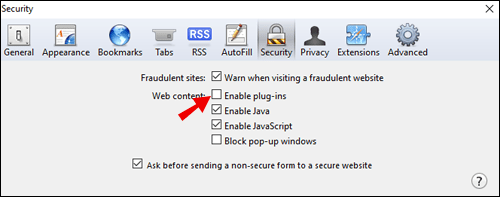
- Permite Javascript. Iată cum puteți face acest lucru: Accesați Setări > Afișare setări avansate > secțiunea Confidențialitate > Setări conținut. Când ajungeți la JavaScript, selectați opțiunea „Permite site-urilor să ruleze JavaScript”, apăsați „OK” și reîmprospătați Safari.
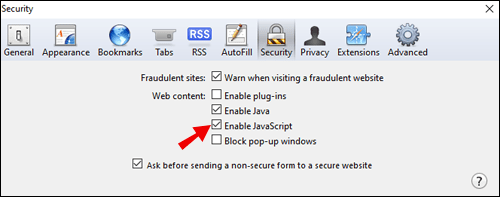
- Ajustați calitatea videoclipului YouTube în colțul din dreapta jos al videoclipului (Roata de setări > Calitate).
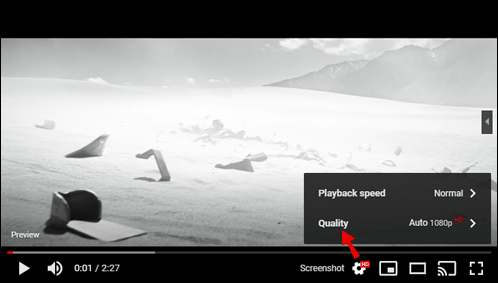
- Încercați să redați videoclipul într-un alt browser (de preferință Chrome).
- Încercați să vizionați videoclipul în modul sigur.
- Eliminați istoricul, memoria cache și cookie-urile. Alternativ, ștergeți numai cookie-urile YouTube.
Cum să remediați o eroare de redare YouTube pe televizor?
Dacă vedeți o problemă de redare YouTube pe televizor, primul lucru pe care ar trebui să-l faceți este să încercați să încărcați un alt videoclip. Dacă acest lucru nu ajută, încercați următoarele:
- Ieșiți și redeschideți aplicația YouTube pe televizor.
- Verificați actualizările aplicației – asigurați-vă că rulați YouTube pe cea mai recentă versiune.
- Reinstalați aplicația YouTube TV.
- Reporniți televizorul și încercați să redați din nou videoclipul.
Cum să remediați o eroare de redare YouTube pe Apple TV?
- Forțați închiderea aplicației YouTube și porniți-o din nou. Ca alternativă, forțați închiderea tuturor aplicațiilor care rulează în acel moment.
- Asigurați-vă că nu pierdeți nicio actualizare YouTube sau Apple TV.
- Verifică-ți conexiunea la internet.
- Reinstalați aplicația Apple TV YouTube.
Cum să remediați o eroare de redare YouTube pe Roku?
Iată ce puteți face dacă primiți o eroare de redare pe Roku:
- Accesați setările „Tip de afișare” și dezactivați HDR. Iată cum să faceți acest lucru: Setări > Tip afișaj > și alegeți opțiunea TV 4K 30 (sau 60) Hz sau 4K HDR 60 Hz.
- Reporniți playerul dvs. Roku. Setări > Sistem > Repornire sistem.
- Reporniți televizorul dvs. Roku. Setări > Sistem > Alimentare > Repornire sistem.
- Porniți și porniți Roku.
- Eliminați și adăugați YouTube TV la Roku.
Cum să remediați o eroare de redare YouTube pe Chromecast?
- Reporniți aplicația YouTube.
- Efectuați o repornire completă a Chromecastului.
- Asigurați-vă că rulați cea mai recentă versiune Chromecast și YouTube.
Cum să remediați redarea video întreruptă pe YouTube?
Există mai multe motive pentru care videoclipul tău YouTube poate fi agitat. Cel mai probabil, problema se va datora uneia dintre cele trei cauze de mai jos:
- Conexiune lentă la internet
- Problemă hardware
- Problemă cu browserul web
Ca răspuns, există câteva soluții pe care le puteți încerca:
- Comutați la alt browser web și redați din nou videoclipul.
- Redați videoclipul când este complet tamponat. Poate că conexiunea ta la internet este lentă, iar acest lucru va ajuta la rularea fără probleme a videoclipului.
- Reduceți calitatea video. Faceți clic pe pictograma roată din colțul din dreapta jos al videoclipului YouTube și reduceți treptat calitatea.
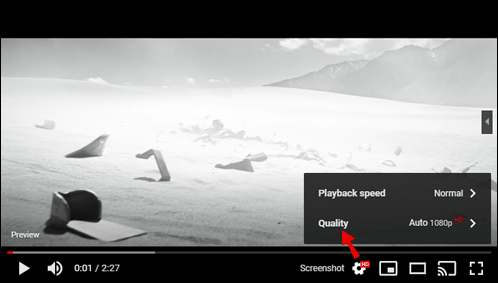
- Pentru Android și iPhone: încercați să treceți de la browser la aplicația YouTube și invers.
- Descărcați videoclipul pe computer sau Mac. Dacă vă place cu adevărat concertul sau videoclipul și doriți să îl vizionați acum, pur și simplu descărcați-l pe computer pentru a viziona fără întreruperi.
Întrebări frecvente suplimentare
Iată câteva întrebări suplimentare pentru a vă ajuta să înțelegeți mai bine erorile comune de redare YouTube.
Ce înseamnă eroare de redare?
Dacă ați primit o eroare de redare YouTube în timp ce vizionați un videoclip, cel mai probabil înseamnă că un browser sau o conexiune la internet v-a împiedicat. Dacă nu aveți o conexiune stabilă la internet, browserul dvs. poate fi întârziat, afectând modul în care funcționează YouTube. Din fericire, există o mulțime de soluții ușoare pentru această problemă, dintre care multe sunt furnizate în acest articol.
Ce este eroarea ID-ului de redare pe YouTube?
Eroarea ID-ului de redare este o eroare comună care apare pe dispozitive pentru mulți utilizatori din întreaga lume. Unele dintre cele mai frecvente probleme care cauzează această problemă includ:
• Fișiere corupte din browser
• Conexiune la rețea modificată
• DNS automat
• Date DNS care au fost prost stocate în cache
În mare parte, soluția la această problemă constă în reinstalarea browserelor, repornirea routerului și golirea memoriei cache DNS.
De ce nu pot reda videoclipuri în flux?
Iată câteva dintre cele mai probabile motive pentru care nu puteți reda un videoclip pe YouTube:
1. Conexiunea dvs. la internet este slabă.
2. Fluxul tău live a fost blocat la nivel global.
3. Ați atins o limită zilnică. În acest caz, puteți încerca din nou în 24 de ore.
4. Nu aveți acces la streaming. Puteți verifica acest lucru aici.
5. Ai mai puțin de 1.000 de abonați. Cu toate acestea, acest lucru este valabil doar pentru streaming pe mobil. Ar trebui să puteți transmite în flux prin computer în cazul în care nu ați depășit încă pragul de 1.000 de abonați.
Câștigarea bătăliei YouTube Playback Error
Să nu mai vizionezi videoclipul tău preferat de pe YouTube din cauza unei erori este, fără îndoială, o experiență neplăcută – dar am fost cu toții acolo. Din fericire, două lucruri sunt în favoarea dvs. - este o soluție ușoară și există o mulțime de metode utile pentru a o rezolva. Ți-am oferit cele care cu siguranță vor funcționa, indiferent dacă a existat doar o eroare în browser sau pe dispozitivul tău.
Ce metodă te-a ajutat să rezolvi eroarea de redare YouTube? Te confrunți des cu această problemă? Împărtășește-ți experiențele în secțiunea de comentarii de mai jos.